Kamu hampir menyelesaikan komposisimu dengan Sturmtänzern. Di sini, tujuannya adalah untuk mengintegrasikan dua protagonis secara meyakinkan ke dalam adegan digitalmu. Dalam panduan ini, saya akan menunjukkan cara menempatkan para penari dengan optimal dan mengatur pencahayaan serta warna, sehingga mereka sesuai secara harmonis dengan keseluruhan gambar. Mari kita mulai!
Temuan Utama
- Buat grup untuk para penari.
- Ubah lapisan protagonis menjadi objek pintar.
- Skalakan dan posisikan para penari secara tepat.
- Gunakan masker untuk memperbaiki detail.
- Lakukan penyesuaian warna dan bayangan.
Panduan Langkah-demi-Langkah
Pertama, kamu harus membuat grup untuk orang-orang yang ingin kamu tambahkan ke dalam komposisi. Klik ikon folder di tampilan lapisan. Beri nama grup dengan sesuai, misalnya "Orang". Untuk mengintegrasikan para penari, seret file yang sesuai ke dalam grup tersebut.
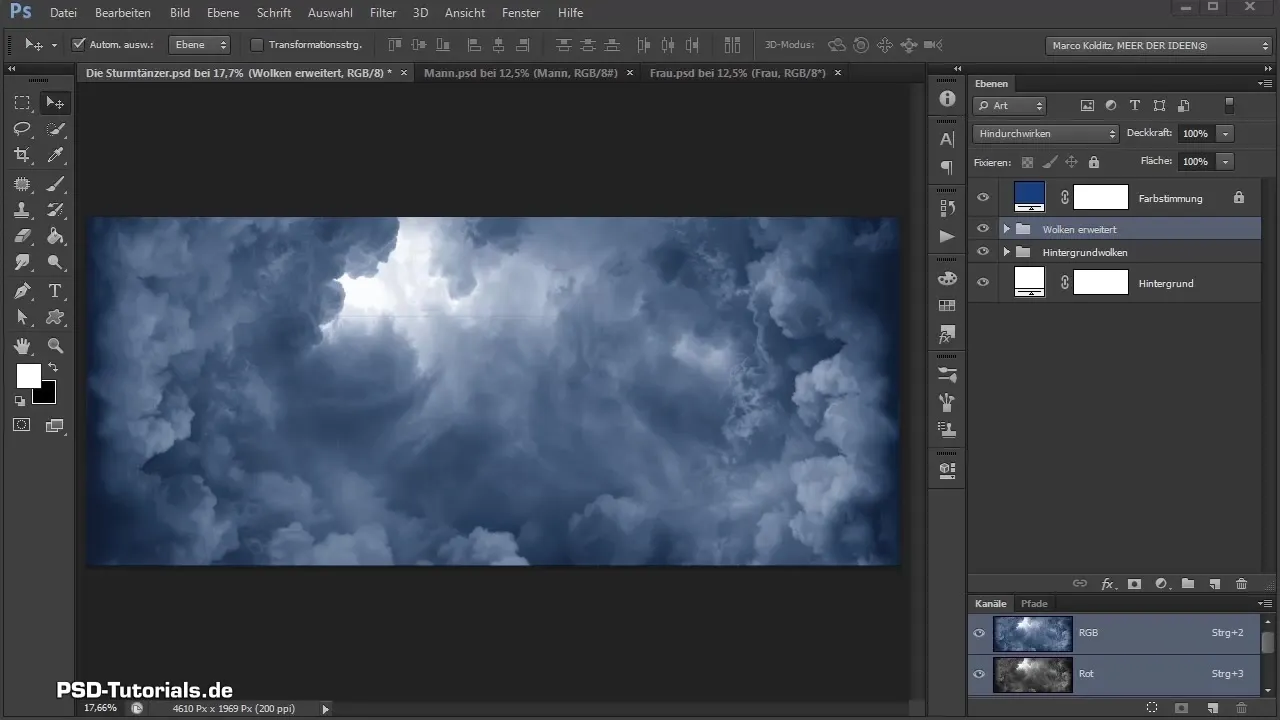
Begitu kamu menambahkan kedua gambar penari, pria dan wanita, kamu akan melihat bahwa mereka mendapatkan warna kebiruan akibat lapisan penyesuaian. Ini dapat disesuaikan jika diperlukan. Sekarang penting agar lapisan gambar diubah menjadi objek pintar untuk mempermudah pengeditan.
klik kanan pada lapisan dan pilih "Ubah menjadi objek pintar" dari menu konteks. Ulangi langkah ini untuk kedua penari agar kamu bisa menyesuaikan mereka tanpa masalah di kemudian hari. Kamu juga dapat memilih lapisan secara bersamaan dan kemudian menerapkan perintah klik kanan.
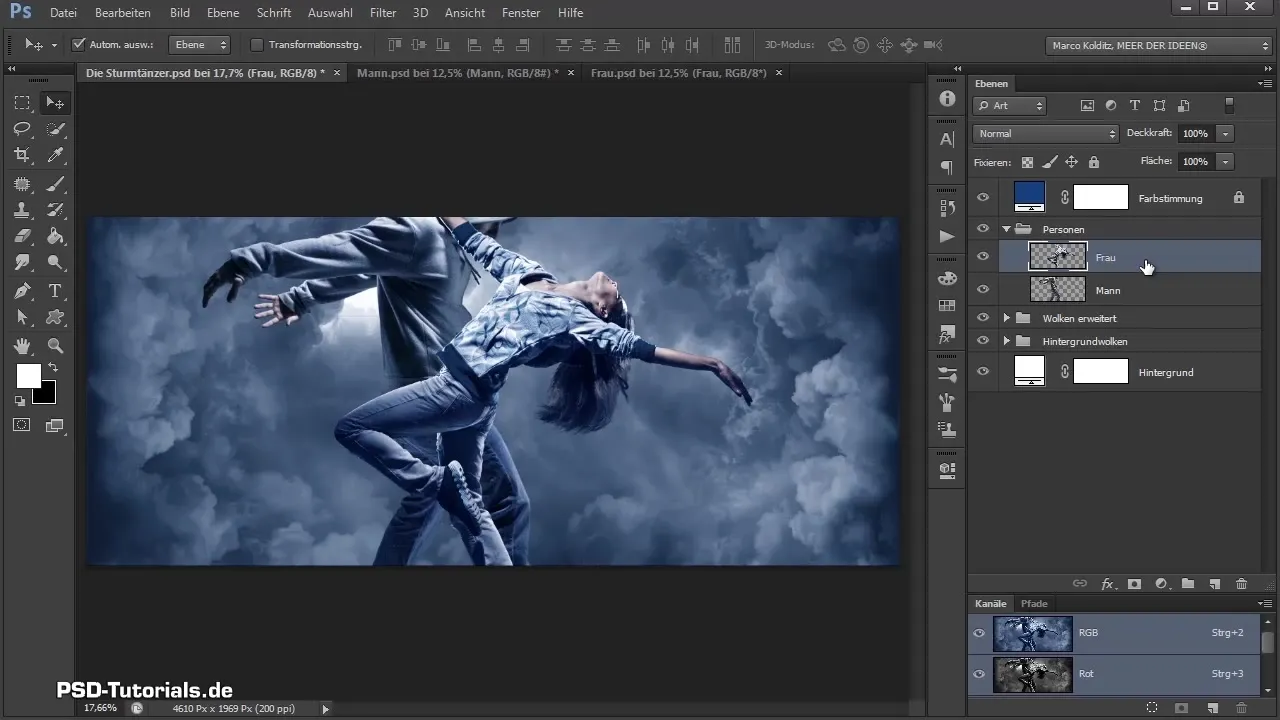
Untuk menyesuaikan posisi para penari, aktifkan mode transformasi dengan memilih kedua lapisan menggunakan Ctrl dan T. Sekarang kamu dapat memposisikan para penari dengan tepat di tempat yang diinginkan di panggungmu. Pastikan wanita berada di depan agar kakinya terlihat baik di gambar.

Penempatan seharusnya tampak demikian sehingga tangan wanita berada di bahu pria. Sedikit skala dan rotasi juga bisa bermanfaat di sini. Jika kamu mengatur rotasi pada 17° dan sedikit memperbesar figur wanita, terlihat seolah-olah keduanya benar-benar sedang menari bersama.
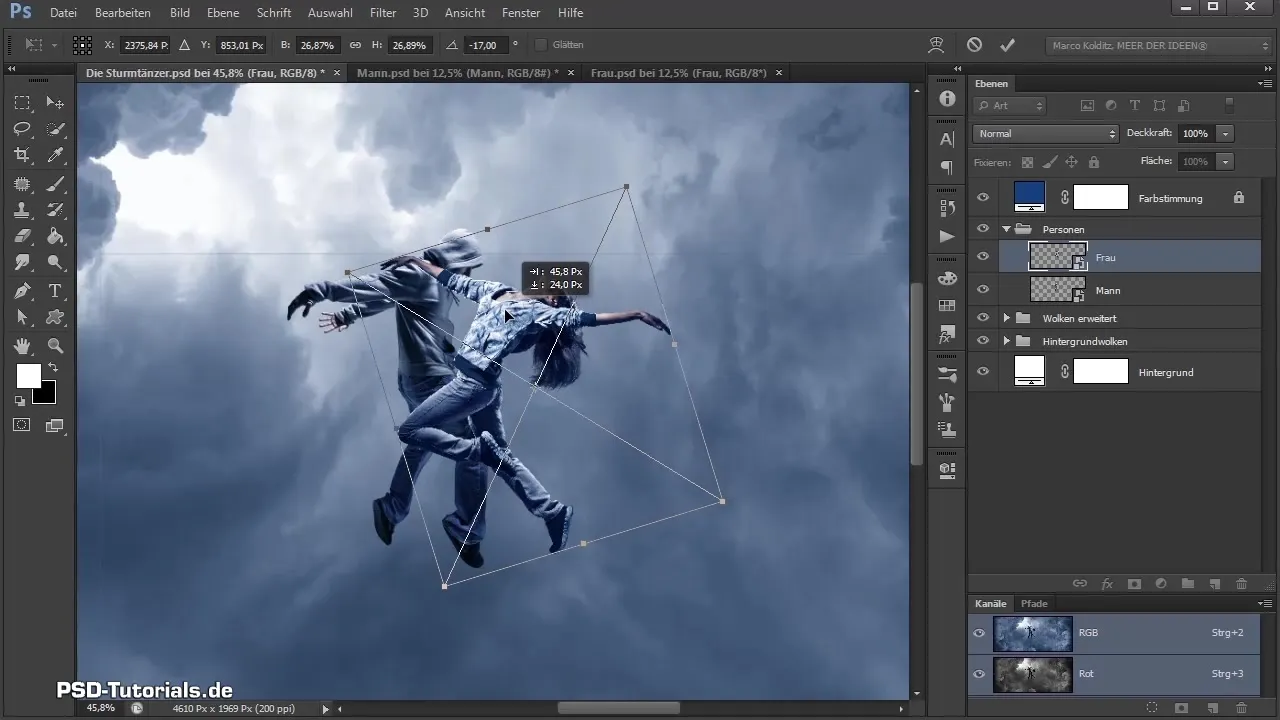
Setelah kamu memposisikan kedua penari, langkah berikutnya adalah penyesuaian saturasi warna dan bayangan. Kamu dapat membuat lapisan masker baru untuk salah satu protagonis. Dengan warna depan hitam, hapus terlebih dahulu garis besar di masker untuk menghilangkan bagian yang tidak diperlukan.

Selanjutnya, beralihlah ke warna depan putih dan cat kembali tangan ke dalam gambar. Penting untuk memastikan tindakan figur terlihat jelas agar ilusi tarian tetap terjaga.
Untuk penyesuaian warna pada wanita, kamu dapat menambahkan lapisan hue/saturasi, tetapi pastikan tidak menghapus warna kulit sepenuhnya. Ini juga dapat dilakukan untuk pria dan kedua lapisan dapat dijadikan pemotong mask.

Untuk efek bayangan akhir, ambil lapisan koreksi ton dan sesuaikan pengaturan untuk kedua penari. Di sini kamu dapat memindahkan penggeser hitam dan putih untuk mendapatkan tampilan yang lebih harmonis.
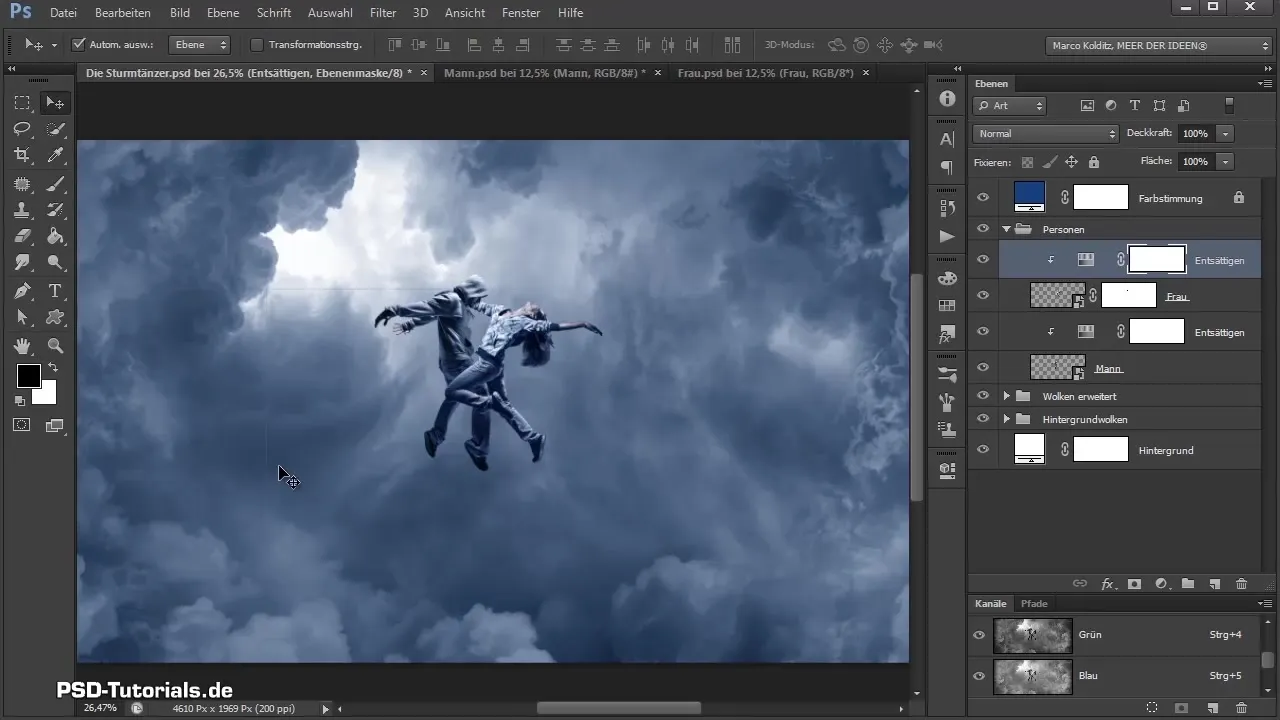
Penyesuaian terakhir untuk meningkatkan kontras akan membuat figur lebih menonjol di gambar. Sesekali matikan lapisan untuk membandingkan perbedaan antara sebelum dan sesudah.

Jika semuanya terlihat baik, kamu siap untuk video berikutnya, di mana kita akan menambahkan efek gerakan.
Ringkasan - Mengintegrasikan Sturmtänzer ke dalam Gambar - Panduan Langkah demi Langkah
Kamu telah belajar bagaimana cara berhasil memasukkan Sturmtänzermu ke dalam komposisi, menyesuaikan warna dan cahaya mereka, serta menciptakan pengaturan yang realistis. Langkah-langkah ini sangat penting untuk memberikan kehidupan pada protagonismu dan menyempurnakan ilusi bahwa mereka benar-benar sedang menari bersama. Bersiaplah untuk video berikutnya, di mana kita akan membahas efek gerakan dinamis!
Pertanyaan yang Sering Diajukan
Bagaimana cara mengonversi lapisan menjadi objek pintar?Klik kanan pada lapisan dan pilih "Ubah menjadi objek pintar".
Bagaimana saya menyesuaikan saturasi warna figur saya?Buat lapisan hue/saturasi dan pilih penyesuaian yang diinginkan.
Apa peran pemaskingan?Masker membantu menyembunyikan atau menampilkan area tertentu untuk mencapai detail yang lebih tinggi.
Bisakah saya mentransformasi beberapa lapisan sekaligus?Ya, pilih beberapa lapisan dan tekan Ctrl + T untuk mentransformasikannya semua sekaligus.
Bagaimana saya bisa meningkatkan kontras dalam gambar saya?Gunakan lapisan koreksi ton untuk menyesuaikan kontras menggunakan penggeser hitam dan putih.


